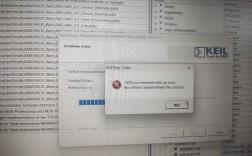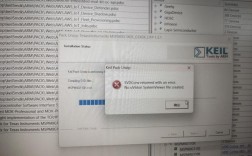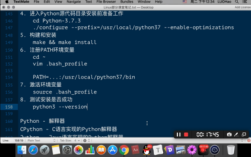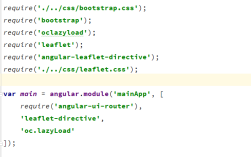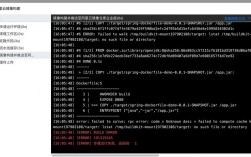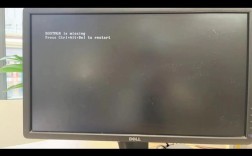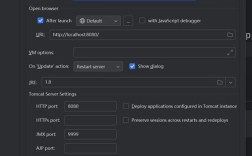安装 npm(Node Package Manager)是 Node.js 开发环境中的关键步骤,它允许开发者轻松地管理项目依赖,以下是详细的安装步骤和相关配置:
简介与准备工作
npm 是 Node.js 的默认包管理器,用于下载、安装和管理 JavaScript 项目中的依赖库,在开始之前,确保你已经安装了 Node.js,因为 npm 通常随 Node.js 一起安装,如果没有安装 Node.js,可以从 [Node.js 官网](https://nodejs.org/)下载并安装。
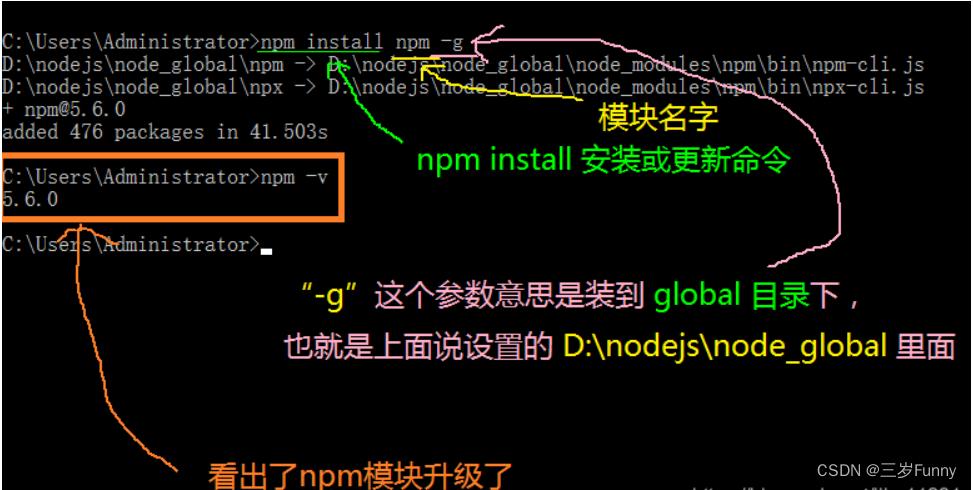
安装步骤
1、下载 Node.js:访问[Node.js 官方网站](https://nodejs.org/),根据操作系统选择相应的安装包进行下载,建议选择推荐版本(Recommended For Most Users),因为它经过了更长时间的测试和稳定性验证。
2、运行安装程序:双击下载的安装包,按照提示完成安装过程,在安装过程中,你可以选择自定义安装路径,但默认情况下,Node.js 会被安装在 `C:\Program Files
odejs` 目录下。
3、验证安装:安装完成后,打开命令提示符(Windows+R 键,输入 CMD),输入以下命令检查是否安装成功:
- node v
- npm v
如果显示了 Node.js 和 npm 的版本号,则表示安装成功。
环境配置
为了更方便地使用 npm,建议进行一些环境配置,如设置缓存目录和全局模块安装目录。
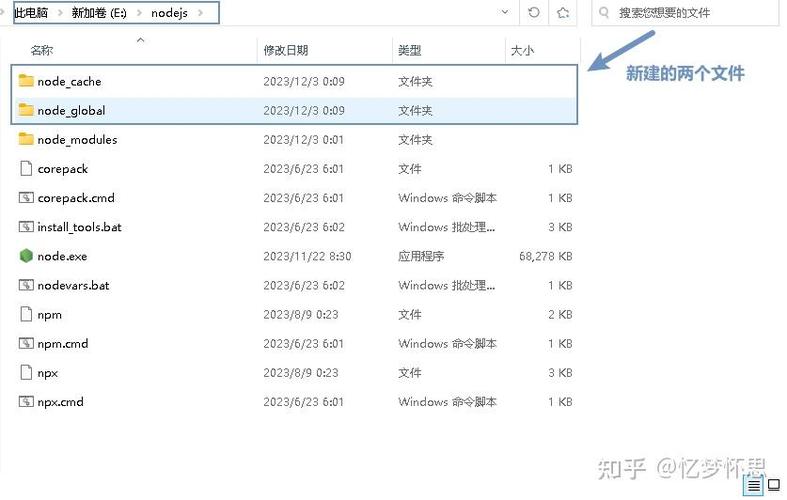
1、创建目录:在 Node.js 的安装目录下新建两个文件夹,命名为node_global 和node_cache,如果你的 Node.js 安装在 `D:\work
odejs,则新建D:\work
odejs
ode_global 和D:\work
odejs
ode_cache`。
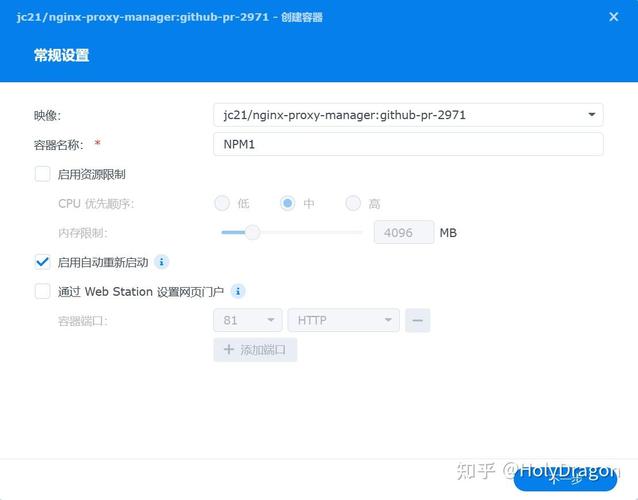
2、配置环境变量:右键点击“此电脑”或“我的电脑”,选择“属性”>“高级系统设置”>“高级”>“环境变量”,在系统变量中新建一个名为NODE_HOME 的变量,值为 Node.js 的安装路径(如 `D:\work
odejs),然后在系统变量的Path` 中添加以下条目:
- %NODE_HOME%
- ode_global
- %NODE_HOME%
- ode_cache
3、配置 npm:在命令提示符下执行以下命令,将 npm 的缓存目录和全局模块安装目录设置为上述新建的目录:
- npm config set cache "D:\work
- odejs
- ode_cache"
- npm config set prefix "D:\work
- odejs
- ode_global"
4、验证配置:再次打开命令提示符,输入以下命令检查配置是否生效:
- npm list global
你应该能够看到全局安装的模块列表。
加速国内用户下载速度
由于网络原因,国内用户直接使用 npm 可能会遇到下载缓慢的问题,可以使用淘宝镜像来加速下载过程。
1、配置淘宝镜像:在命令提示符下执行以下命令:
- npm config set registry https://registry.npmmirror.com
2、验证配置:执行以下命令查看当前配置的仓库地址:
- npm config get registry
如果输出为https://registry.npmmirror.com,则表示配置成功。
恢复默认仓库地址
如果需要将 npm 的仓库地址恢复到默认值,可以执行以下命令:
- npm config set registry https://registry.npmjs.org/
常见问题解答
1、问题:npm install 时出现权限错误怎么办?
解答:可以尝试以管理员身份运行命令提示符(右键点击 CMD,选择“以管理员身份运行”),然后重新执行 npm 命令,或者,你也可以更改目标目录的权限,确保当前用户有足够的权限进行读写操作。
2、问题:如何卸载 npm?
解答:卸载 npm 通常意味着卸载整个 Node.js,你可以通过控制面板中的“程序和功能”找到 Node.js,然后选择卸载,这将同时移除 npm,如果你只想重新安装 npm,可以在命令提示符中运行以下命令:
- npm install g npm@latest force
这不会改变已安装的 Node.js 版本。
通过以上步骤,你应该能够顺利安装并配置好 npm,以便在 Node.js 项目中高效地管理依赖库。